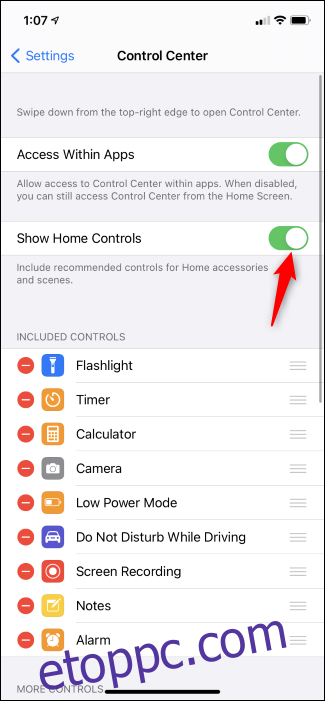Az Apple Home alkalmazás gyors vezérlést kínál az intelligens lámpák, ajtócsengők, termosztátok és egyéb intelligens otthoni eszközök vezérléséhez – közvetlenül az iPhone vagy iPad Vezérlőközpontjában. Így állíthatja be és használhatja.
Ezek a vezérlők a HomeKit-kompatibilis eszközökkel működnek, amelyeket az Apple Home alkalmazásából konfigurálhat iPhone vagy iPad készülékén. A Vezérlőközpont funkciói bekerültek az iOS 14 iPhone-hoz és az iPadOS 14-frissítéshez az iPadhez, amelyeket az Apple 2020 szeptemberében adott ki.
Tartalomjegyzék
Hogyan válasszuk ki, hogy a vezérlők megjelenjenek-e a Vezérlőközpontban
A vezérlőknek alapértelmezés szerint meg kell jelenniük a Vezérlőközpontban. Letiltásához – vagy engedélyezéséhez, ha nem jelennek meg – lépjen a Beállítások > Vezérlőközpont elemre iPhone vagy iPad készülékén. Kapcsolja be az „Otthoni vezérlők megjelenítése” opciót annak kiválasztásához, hogy az otthoni vezérlők megjelenjenek-e az eszköz Vezérlőközpontjában.
Még ha letiltja is az otthoni vezérlőket, továbbra is hozzáadhat itt egy „Home” parancsikont. Ez egyetlen gombot biztosít a Vezérlőközpontban; érintse meg a Home alkalmazás megnyitásához.
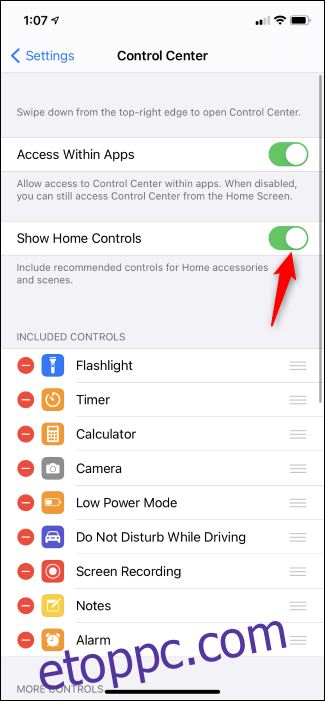
Az otthoni vezérlők használata
A Vezérlőközpont eléréséhez csúsztassa lefelé az ujját iPhone vagy iPad képernyőjének jobb felső sarkából. Itt megjelenik egy „Home” gomb, valamint a konfigurált intelligens otthoni eszközök vezérlői.
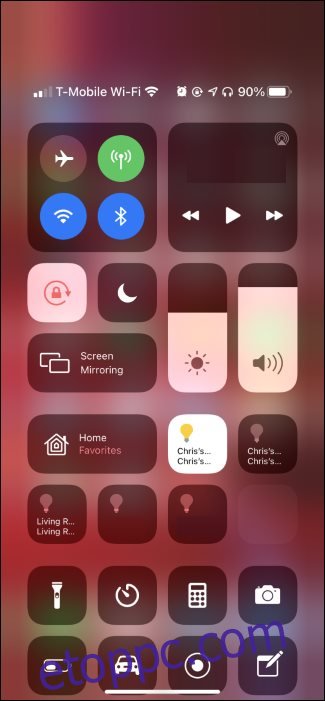
Érintse meg vagy tartsa lenyomva a csempéket a különféle opciók vezérléséhez. Például egy lámpa be- vagy kikapcsolásához koppintson a csempére. A lámpa fényerejének vagy színének szabályozásához nyomja meg hosszan a parancsikon csempét, és megjelenik a lámpa gyorsvezérlői.
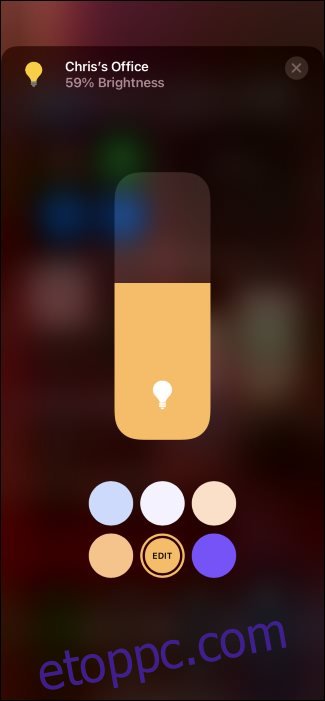
További eszközök megtekintéséhez koppintson a „Kezdőlap” parancsikon csempére. Megtekintheti kedvenc jeleneteit és kiegészítőit. Koppintson a „Kedvencek” menüre, és válasszon ki egy adott szobát, vagy érintse meg a ház alakú „Otthon” ikont a képernyő jobb felső sarkában az Otthon alkalmazás megnyitásához.
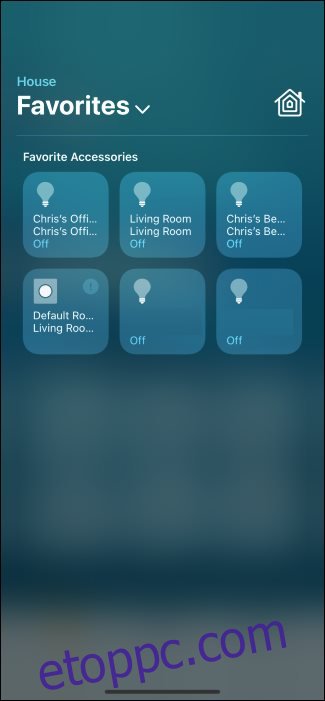
Hogyan válasszuk ki, hogy mely vezérlők jelenjenek meg a Vezérlőközpontban
A Vezérlőközpontban megjelenő vezérlők kiválasztásához nyissa meg a Home alkalmazást. Ezt úgy teheti meg, hogy elindítja a „Kezdőlap” alkalmazást a kezdőképernyőről, a Spotlight keresésről vagy az alkalmazáskönyvtárból. Azt is megérintheti, hogy a Vezérlőközpontban az „Otthon” elemet, majd a ház alakú „Otthon” ikont.
Ha egy eszközt vagy jelenetet a Vezérlőközpontba szeretne helyezni, keresse meg azt a Home alkalmazásban, és tartsa lenyomva.
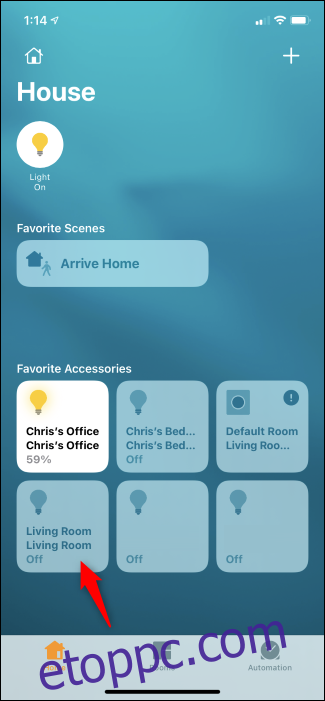
Koppintson a fogaskerék ikonra az eszköz vezérlőképernyőjének jobb alsó sarkában.
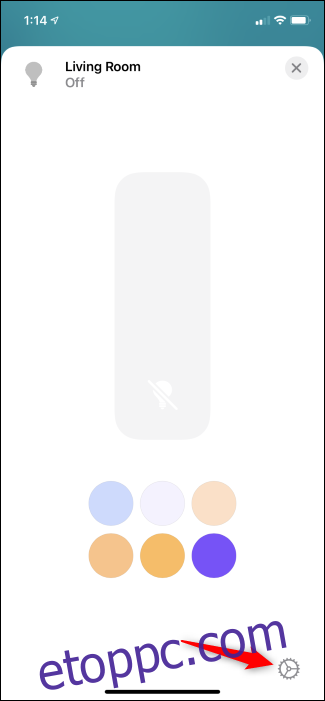
Itt engedélyezze a „Felvétel a kedvencekbe” opciót. Ezután megérintheti az „x” gombot, és visszatérhet a főképernyőre.
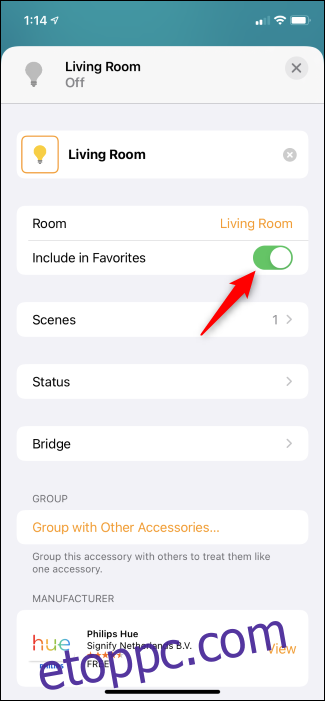
Ismételje meg ezt a folyamatot minden olyan eszköznél vagy jelenetnél, amelyet hozzá szeretne adni a Vezérlőközponthoz. Bármennyit hozzáadhat, és bármikor megérintheti a „Kedvencek” csempét a Vezérlőközpontban a teljes lista megtekintéséhez.
A Vezérlőközpont azonban automatikusan kiválaszt néhány kedvencet, hogy megjelenjen a Vezérlőközpont főképernyőjén. Ha a megtekinteni kívánt gyorsvezérlők nem jelennek meg a Vezérlőközpontban, el kell távolítania a többi eszközt vagy jelenetet a kedvencei közül, hogy helyet csináljon. Miután eltávolította a Vezérlőközpontban megjelenő eszközöket vagy jeleneteket a kedvencei közül, lesz hely a megtekinteni kívánt eszközöknek és jeleneteknek.